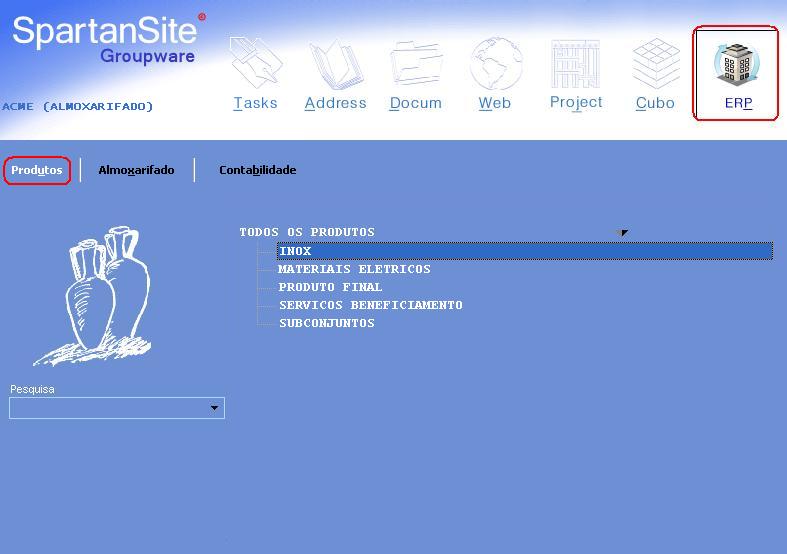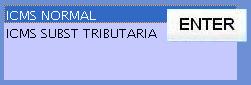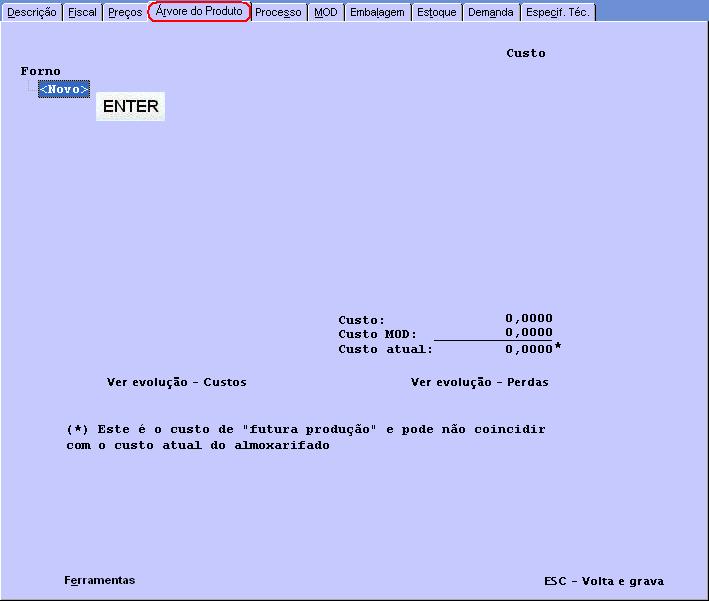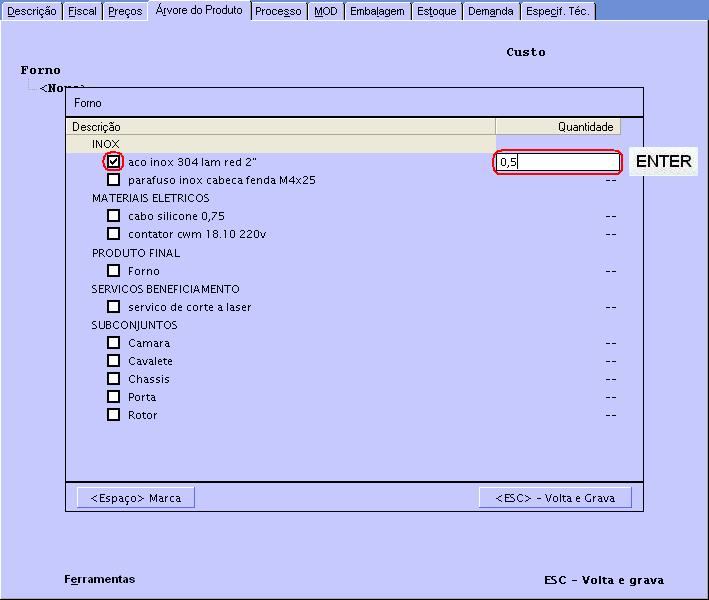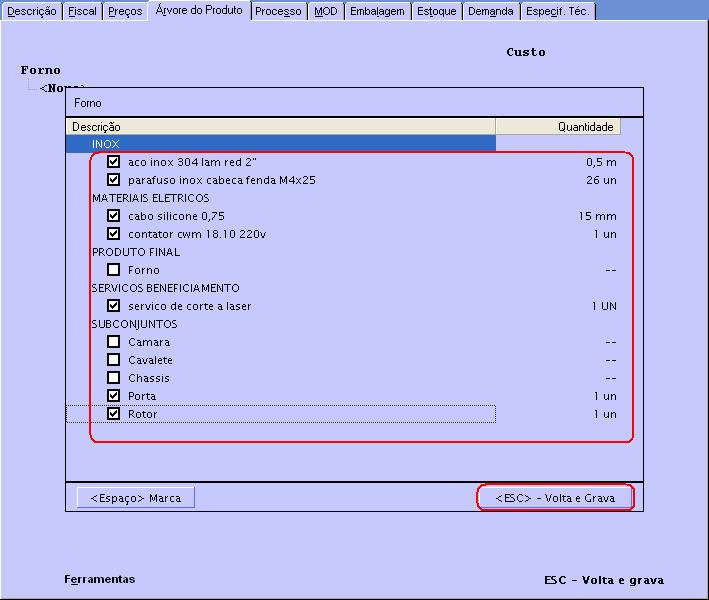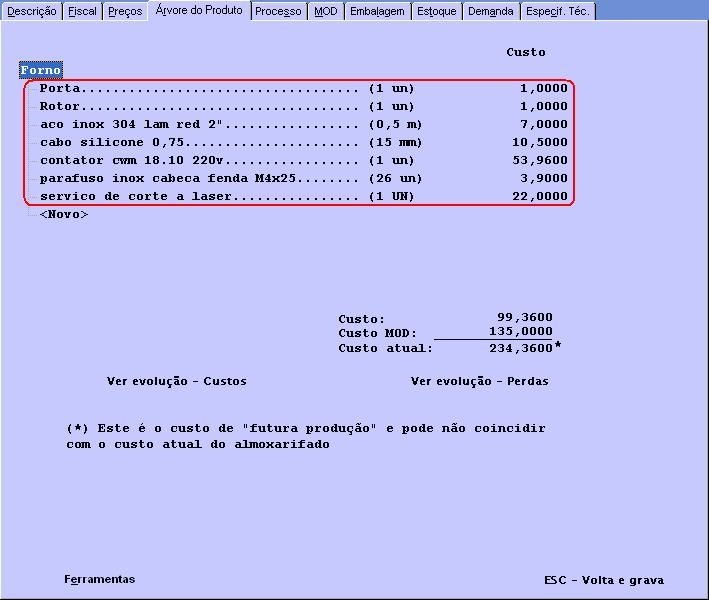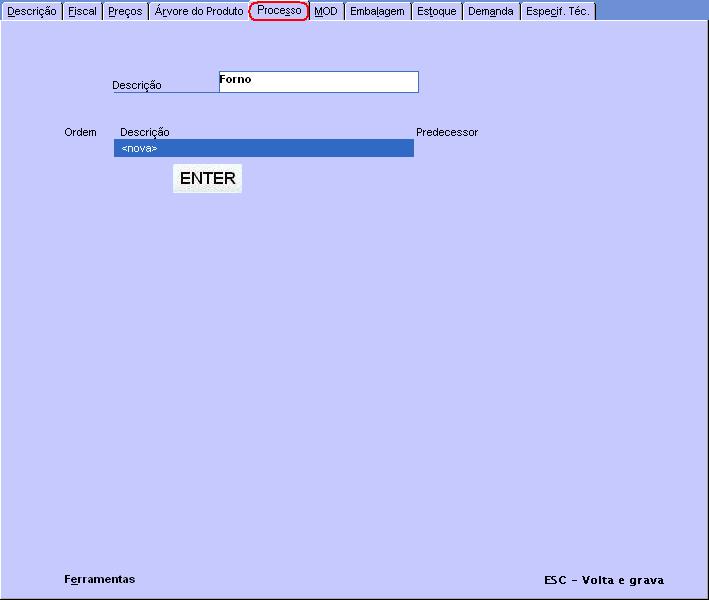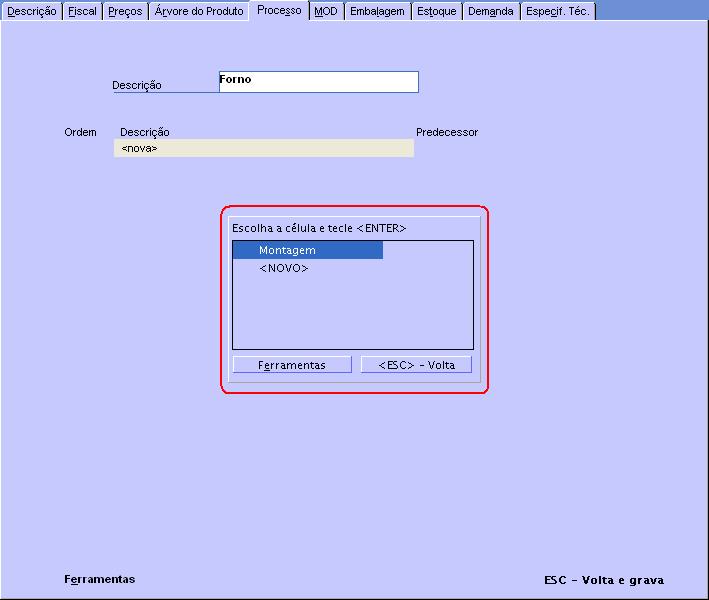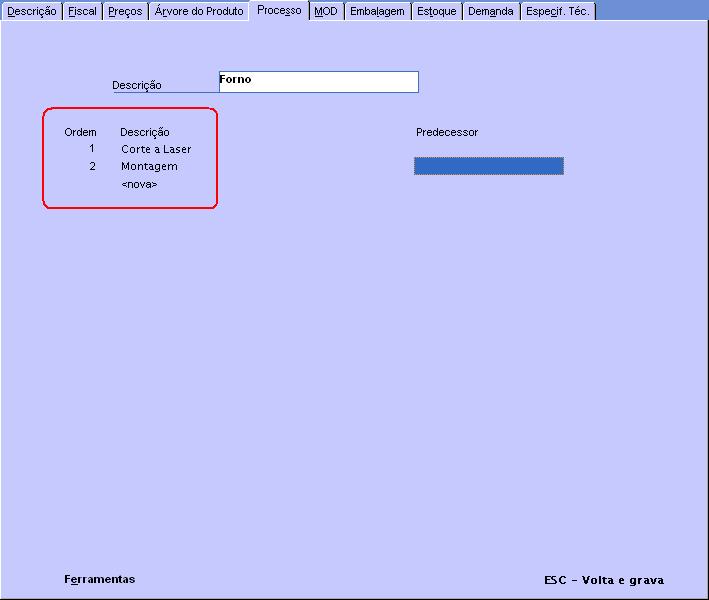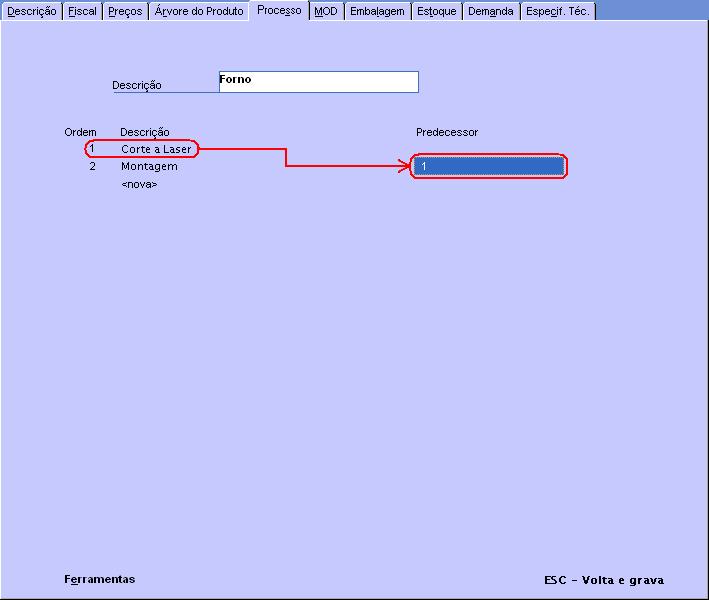Produto
(→Preço) |
|||
| (16 edições intermediárias de 2 usuários não apresentadas) | |||
| Linha 3: | Linha 3: | ||
Para realizar o cadastro de um produto: | Para realizar o cadastro de um produto: | ||
| − | No '''ERP''', clique em '''Produtos''' | + | No '''ERP''', clique em '''Produtos'''. |
| − | [[Imagem: | + | [[Imagem:CadProdFabProp01.jpg]] |
Clique em '''Ferramentas > Inclui Novo Produto''' ou tecle '''INS''' (Insert). | Clique em '''Ferramentas > Inclui Novo Produto''' ou tecle '''INS''' (Insert). | ||
| − | [[Imagem: | + | [[Imagem:CadProdFabProp02.jpg]] |
| − | Selecione ''' | + | Selecione '''Prod. Fabricação Própria''' e tecle '''Enter'''. |
| − | [[Imagem: | + | [[Imagem:CadProdFabProp03.jpg]] |
| − | Escolha o tipo de imposto, em nosso exemplo vamos escolher '''ICMS NORMAL''' e tecle '''Enter''' | + | Escolha o tipo de imposto, em nosso exemplo vamos escolher '''ICMS NORMAL''' e tecle '''Enter'''. |
| − | [[Imagem: | + | [[Imagem:CadProdFabProp04.jpg]] |
| − | Será aberta a tela de cadastro de | + | Será aberta a tela de cadastro de produto. |
| − | + | Realize o cadastro do produto e quando terminar o preenchimento clique em '''ESC – Volta e grava''' ou tecle '''ESC''' para concluir o cadastro de seu produto. | |
| − | + | [[Imagem:CadProdFabProp05.jpg]] | |
| − | + | ==Preço== | |
| + | '''Custo sem ICMS''' | ||
| − | + | =Criando a Árvore do Produto= | |
| − | + | Em '''ERP''' > '''Produtos''' selecione o produto de fabricação própria e tecle '''ENTER'''. | |
| − | + | [[Arquivo:OrdProd01.jpg]] | |
| − | + | Na tela do produto, clique na aba '''Árvore do Produto'''. | |
| − | + | Selecione a opção '''<NOVO>''' e tecle '''ENTER'''. | |
| − | [[ | + | [[Arquivo:OrdProd02.jpg]] |
| − | Selecione | + | Selecione o componente marcando o quadrado à esquerda do nome do componente e no campo à direita digite o quanto será utilizado desse componente na fabricação do produto e tecle '''ENTER'''. |
| − | [[ | + | [[Arquivo:OrdProd03.jpg]] |
| − | + | Repita o procedimento até selecionar todos os componentes necessários para a fabricação do produto, ao termino da seleção dos componentes tecle '''ESC''' ou clique em '''<ESC> - Volta e Grava'''. | |
| − | [[ | + | [[Arquivo:OrdProd04.jpg]] |
| − | + | Retornando a aba '''Árvore do Produto''' note que é exibida a relação dos componentes selecionados e suas respectivas quantidades. | |
| − | [[ | + | [[Arquivo:OrdProd05.jpg]] |
| − | + | =Criando o Processo= | |
| − | + | Em '''ERP''' > '''Produtos''' selecione o produto de fabricação própria e tecle '''ENTER'''. | |
| − | + | [[Arquivo:OrdProd01.jpg]] | |
| − | + | Para definir as etapas da fabricação do produto, na tela do produto, clique na aba '''Processo'''. | |
| − | + | Selecione '''<nova>''' e tecle '''Enter'''. | |
| − | [[ | + | [[Arquivo:OrdProd06.jpg]] |
| + | |||
| + | Será aberta a tela para seleção das etapas do processo. | ||
| + | |||
| + | Lembrando que as etapas devem ser inclusas de acordo com a seqüência do processo de fabricação do produto, se incluir alguma etapa fora de seqüência deverá excluir as etapas e incluir novamente. | ||
| + | |||
| + | Para incluir uma etapa ao processo do produto, selecione a etapa e tecle '''Enter'''. | ||
| + | |||
| + | Caso a etapa ainda não esteja cadastrada, inclua uma nova etapa, selecione '''<NOVO>''', tecle '''Enter''', digite o nome da etapa e tecle '''Enter'''. | ||
| + | |||
| + | [[Arquivo:OrdProd07.jpg]] | ||
| + | |||
| + | Repita o procedimento até incluir todas as etapas do processo de fabricação do produto. | ||
| + | |||
| + | [[Arquivo:OrdProd08.jpg]] | ||
| + | |||
| + | Caso haja a necessidade de aguardar a finalização de uma etapa antes que outra etapa possa ser iniciada, informe no campo '''Predecessor''', o número da etapa predecessora e tecle '''Enter'''. | ||
| + | |||
| + | Lembrando que só pode ser informado um único '''Predecessor''' para cada etapa do processo. | ||
| + | |||
| + | [[Arquivo:OrdProd09.jpg]] | ||
Edição atual tal como às 12h51min de 29 de junho de 2012
Índice |
[editar] Cadastrar Produto de Fabricação Própria
Para realizar o cadastro de um produto:
No ERP, clique em Produtos.
Clique em Ferramentas > Inclui Novo Produto ou tecle INS (Insert).
Selecione Prod. Fabricação Própria e tecle Enter.
Escolha o tipo de imposto, em nosso exemplo vamos escolher ICMS NORMAL e tecle Enter.
Será aberta a tela de cadastro de produto.
Realize o cadastro do produto e quando terminar o preenchimento clique em ESC – Volta e grava ou tecle ESC para concluir o cadastro de seu produto.
[editar] Preço
Custo sem ICMS
[editar] Criando a Árvore do Produto
Em ERP > Produtos selecione o produto de fabricação própria e tecle ENTER.
Na tela do produto, clique na aba Árvore do Produto.
Selecione a opção <NOVO> e tecle ENTER.
Selecione o componente marcando o quadrado à esquerda do nome do componente e no campo à direita digite o quanto será utilizado desse componente na fabricação do produto e tecle ENTER.
Repita o procedimento até selecionar todos os componentes necessários para a fabricação do produto, ao termino da seleção dos componentes tecle ESC ou clique em <ESC> - Volta e Grava.
Retornando a aba Árvore do Produto note que é exibida a relação dos componentes selecionados e suas respectivas quantidades.
[editar] Criando o Processo
Em ERP > Produtos selecione o produto de fabricação própria e tecle ENTER.
Para definir as etapas da fabricação do produto, na tela do produto, clique na aba Processo.
Selecione <nova> e tecle Enter.
Será aberta a tela para seleção das etapas do processo.
Lembrando que as etapas devem ser inclusas de acordo com a seqüência do processo de fabricação do produto, se incluir alguma etapa fora de seqüência deverá excluir as etapas e incluir novamente.
Para incluir uma etapa ao processo do produto, selecione a etapa e tecle Enter.
Caso a etapa ainda não esteja cadastrada, inclua uma nova etapa, selecione <NOVO>, tecle Enter, digite o nome da etapa e tecle Enter.
Repita o procedimento até incluir todas as etapas do processo de fabricação do produto.
Caso haja a necessidade de aguardar a finalização de uma etapa antes que outra etapa possa ser iniciada, informe no campo Predecessor, o número da etapa predecessora e tecle Enter.
Lembrando que só pode ser informado um único Predecessor para cada etapa do processo.